Mis on 3D-modelleerimine?

3D on 3-dimensiooni lühend. Uuri, kuidas 3D-modelleerimine aitab luua visuaalseid ja funktsionaalseid mudeleid igas valdkonnas.
Kui teie Microsoft PowerPointi esitlus esitatakse, võite soovida taustal muusikat esitada. PowerPoint võimaldab teil laadida arvutisse heli-CD, mida kasutatakse esitluse kuvamiseks ja CD esitamiseks esitlusega sünkroonituna.
Muusikalised heliribad sobivad kõige paremini isekäivate esitluste jaoks, st nende esitluste puhul, kus slaidid on seatud teatud arvu sekundite järel automaatselt edasi liikuma. Esitluses, kus reaalajas kõlar liigutab slaide käsitsi, kõneleb see otsekõneleja tõenäoliselt ka publikuga ning kõne võib muusikat segada (ja vastupidi).
Heli-CD raja seadistamiseks toimige järgmiselt.
Valige esitluse esimene slaid või slaid, millelt muusikat mängima hakata.
Sisestage heli-CD oma arvuti CD-draivi.
Menüü kuvamiseks klõpsake vahekaardil Sisesta helinupu all olevat allanoolt.
Klõpsake nuppu Esita CD helirada.
Avaneb dialoogiboks CD heli sisestamine.
Sisestage lugude numbrid loendikastidesse Start at Track ja End at Track.
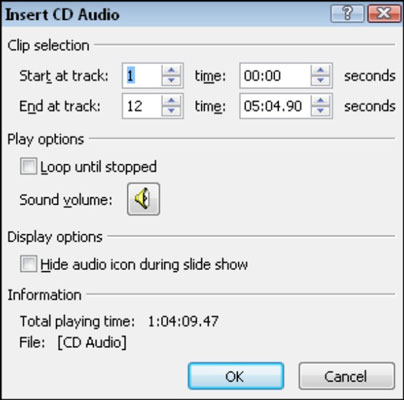
(Valikuline) Valitud laulu(de) kordamiseks, kui esitlus kestab laulust kauem, märkige ruut Loop Until Stopped.
Märkige ruut Peida heliikoon slaidiseansi ajal.
Klõpsake nuppu OK.
Viip küsib, kas soovite, et muusika esitaks automaatselt või klõpsamisel.
Klõpsake nuppu Automaatselt.
Sel hetkel lisatakse muusika esitluse esimesele slaidile. Ülejäänud toimingud on vajalikud selleks, et pärast esimesest slaidist mööda liikumist jätkaks muusika esitamist.
Kuvage tööpaan Kohandatud animatsioon (valides Animatsioonid → Kohandatud animatsioon).
Topeltklõpsake tegumipaanil CD-heli animatsiooni.
Avaneb dialoogiboks Audio CD esitamine.
Valige jaotises Lõpeta klipi esitamine raadionupp After xx Slides ja seejärel tippige väljale 999 .
Klõpsake nuppu OK.
Kontrollige oma tööd, vaadates esitlust slaidiseansi vaates (valides Vaade→Slaidiseanss).
Teie valitud muusikat ei salvestata koos esitlusega: muusika on sellega lingitud . Kui näitate seda esitlust mõnes teises arvutis, peab teil olema selles arvutis saadaval sama heli-CD, vastasel juhul muusikat ei esitata.
3D on 3-dimensiooni lühend. Uuri, kuidas 3D-modelleerimine aitab luua visuaalseid ja funktsionaalseid mudeleid igas valdkonnas.
Lõikepilt on eeljoonistatud üldine kunstiteos ja Microsoft pakub oma Office'i toodetega tasuta palju lõikepildifaile. Saate sisestada oma PowerPointi slaidipaigutusse lõikepilte. Lihtsaim viis lõikepildi sisestamiseks on kasutada slaidipaigutamisel üht kohatäitjat: kuvage lõikepilte sisaldav slaid […]
Täitevärv (mida nimetatakse ka varjutamiseks) on värv või muster, mis täidab ühe või mitme Exceli töölehe lahtri tausta. Varjutuse rakendamine võib aidata lugejal kogu lehel teavet jälgida ning lisada töölehel värvi ja visuaalset huvi. Teatud tüüpi tabelites, näiteks tšekiraamatute registris, […]
Kõige lihtsamal tasandil ACTi peamine eesmärk! on koht, kuhu salvestada kõik kontaktid, kellega igapäevaselt suhtlete. Saate kõiki oma kontakte lisada ja muuta kontaktandmete aknas, kuna see sisaldab kogu teavet, mis puudutab ühte konkreetset kirjet ja […]
Kasutage seda petulehte, et otse Discordi kasutama hakata. Avastage kasulikke Discordi roboteid, rakendusi, mida saate integreerida, ja näpunäiteid külaliste intervjueerimiseks.
OpenOffice.org kontorikomplektis on palju tööriistu, mis muudavad tööelu lihtsamaks. Kui töötate saidil OpenOffice.org, tutvuge funktsioonide tööriistariba (mis näeb kõigis rakendustes üsna ühesugune välja) ja peamiste tööriistariba nuppudega, et saada abi põhikäskudega enamiku toimingute jaoks.
Alan Turingi Bombe masin ei olnud tehisintellekti (AI) vorm. Tegelikult pole see isegi päris arvuti. See purustas Enigma krüptograafilised sõnumid ja see on kõik. Siiski pakkus see Turingile mõtlemisainet, mis viis lõpuks artiklini "Arvutusmasinad ja intelligentsus". mille ta avaldas 1950. aastatel ja kirjeldab […]
Modulaarse süsteemi loomise võimalusel on olulisi eeliseid, eriti ettevõtluses. Üksikute komponentide eemaldamise ja asendamise võimalus hoiab kulud madalal, võimaldades samal ajal järk-järgult parandada nii kiirust kui ka tõhusust. Samas nagu enamiku asjadega, tasuta lõunasööki pole olemas. Von Neumanni arhitektuuri pakutav modulaarsus sisaldab mõningaid […]
Kui sa peaksid QuarkXPressi kohta välja valima kümme kergesti unustatavat, kuid ülikasulikku asja, siis järgmises loendis, hea lugeja, oleksid just need. Namaste. Rääkige oma kommertsprinteriga Kõik prindiprojektid algavad ja lõpevad printeriga. Seda seetõttu, et ainult printerid teavad oma piiranguid ja tuhandeid viise, kuidas projekt võib olla […]
Bitcoini kõige olulisem aspekt võib olla selle kontseptsioon. Bitcoini lõi arendaja Satoshi Nakamoto. Selle asemel, et püüda välja töötada täiesti uus makseviis, et kaotada viis, kuidas me kõik veebis asjade eest maksame, nägi Satoshi olemasolevates maksesüsteemides teatud probleeme ja soovis nendega tegeleda. Mõiste […]



